잠시 동안, 당신이 시도하고 싶다면KDE 프로젝트의 최신 모바일 버전을 사용하려면 Nexus 5 / 5x에 KDE 모바일을 설치해야합니다. 좋아하는 기기인지 확인하기 위해 시험해보고 싶은 사람에게는 도움이되지만 기기가 편리하지는 않습니다. 다행히 데스크톱에서 KDE Plasma Mobile을 사용해 볼 수 있습니다. 개발자는 공개적으로 사용 가능한 ISO 파일을 사용하여 VirtualBox에서 KDE Plasma Mobile을 실행할 수 있습니다.
스포일러 경고:이 기사의 끝 부분에서 아래로 스크롤하여 비디오 자습서를보십시오.
Oracle VM VirtualBox 설치
KDE Plasma Mobile ISO 파일 자체가 실행되어야합니다대부분의 Linux 가상화 소프트웨어 도구에서 최상의 결과를 얻으려면 Oracle VM VirtualBox를 설치하는 것이 가장 좋습니다. 가상화 소프트웨어를 설치하려면 다음을 수행하십시오.
우분투
sudo apt install virtualbox
데비안
sudo apt-get install virtualbox
아치 리눅스
sudo pacman -S virtualbox
페도라
sudo dnf install virtualbox
오픈 수세
sudo zypper install virtualbox
다른 리눅스
Oracle VirtualBox는 일반적으로Linux 운영 체제 소프트웨어 저장소 배포하지 않기로 선택한 Linux 배포를 사용하는 경우 여전히 배포 할 수있는 방법이 있습니다.
설치 과정은 제목으로 시작합니다Virtualbox.org로 가서 다운로드 페이지로갑니다. 이 페이지에서는“모든 배포 (EL5를 기반으로하므로 최근 시스템 라이브러리가 필요하지 않음)”를 제외한 모든 것을 무시하는 것이 중요합니다.
참고 : 시스템에 DKMS를 설치하고 활성화해야합니다. 그렇지 않으면 VirtualBox가 올바르게 작동하지 않습니다.
중 하나를 다운로드 i386 (32 비트) 또는 AMD64 (64 비트) 그런 다음 터미널 창을 엽니 다. CD 명령을 사용하여 터미널을 ~ / 다운로드 Linux PC의 폴더.
cd ~/Downloads
다음으로 Virtualbox 설치 프로그램 패키지의 권한을 업데이트해야합니다.
sudo chmod +x VirtualBox-*-Linux_amd64.run
또는
sudo chmod +x VirtualBox-*-Linux_x86.run
그런 다음 다음을 사용하여 설치 프로세스를 시작하십시오.
sudo sh VirtualBox-*-Linux_amd64.run
또는
sudo sh VirtualBox-*-Linux_x86.run
플라즈마 모바일 VM 만들기
플라즈마 모바일은 모바일을 대상으로하지만Android와는 다릅니다. 대신 Plasma Mobile 운영 체제는 Linux 배포판입니다. 많은 데스크톱 Linux 운영 체제에서 사용되는 것과 동일한 기술을 기반으로합니다. 이로 인해 테스트 (및 개발) 목적으로 가상 머신에서 에뮬레이트하는 것이 매우 쉽습니다.
시작하려면 먼저최신 버전의 플라즈마 모바일 디스크 이미지. 이 디스크 이미지는 매우 불안정하여 충돌하거나 많이 깨질 수 있습니다. 자신의 위험에 따라 사용하십시오!
다운로드가 완료되면 Oracle VM VirtualBox를 열고“새로 만들기”를 클릭하십시오. “Create Virtual Machine”창이 나타납니다. “이름”을 찾아 KDE Plasma Mobile을 입력하십시오.

이름을 입력 한 후 "유형"을 찾아 드롭 다운 메뉴를 클릭하십시오. “Linux”를 찾아서 선택한 다음“Version”드롭 다운 메뉴로 이동하십시오.
버전 드롭 다운 메뉴를 사용하는 것은 매우 쉽습니다가상 머신을 사전 구성하는 방법 목록의 각 옵션은 사용해야하는 RAM의 양, CPU 전원, 비디오 메모리 및 네트워크 옵션을 정확하게 가상화 장치에 알려줄 수 있습니다.
Plasma Mobile은 전통적인 Linux 운영 체제가 아니라는 점을 고려할 때 Oracle에는 선택할 수있는 옵션이 없습니다. 이를 보완하려면 메뉴를 통해“기타 Linux (64 비트)”를 찾으십시오.
참고 : "기타 Linux 옵션"에는 두 가지가 있으며 Other Linux (32 비트)를 선택하면 Plasma Mobile Virtual Machine이로드되지 않습니다.
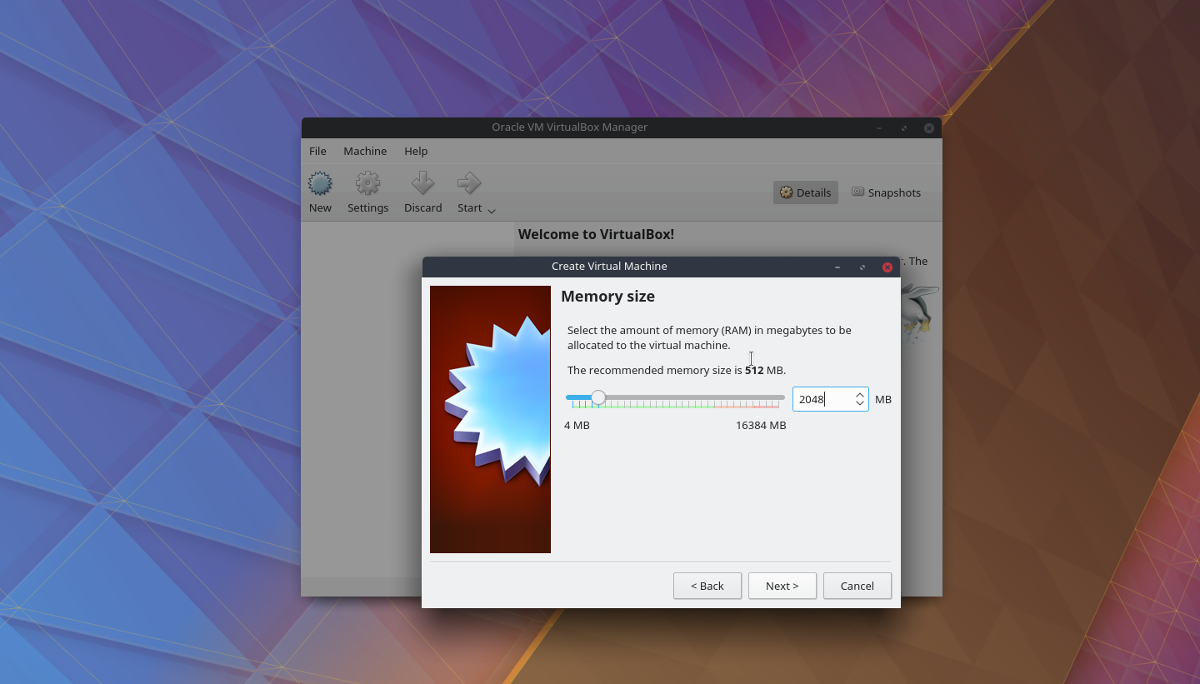
모든 내용을 입력 한 후 "다음"버튼을 클릭하십시오화면 하단에있는 메모리 구성 페이지로 이동하십시오. 기본적으로 VirtualBox는 512MB의 RAM 할당을 시도합니다. 최신 모바일 운영 체제로는 충분하지 않습니다. 대신 "2048"로 변경하고 다음을 클릭하십시오.
마지막 페이지에서 VirtualBox는 새 하드 디스크를 만들 것을 요구합니다. “create (만들기)”를 클릭하고 Virtualizer가 제공하는 지침에 따라 VM 만들기를 완료하십시오.
플라즈마 모바일 VM 실행
이제 VM이 완성되었습니다.플라즈마 모바일. VirtualBox UI에서 마우스로 "KDE Plasma Mobile"을 선택하십시오. 그런 다음 마우스 오른쪽 버튼으로 클릭하고 "시작"을 찾으십시오. 시작 메뉴에서 "정상 시작"옵션을 선택하십시오. 그러면 가상화 환경이로드되어 OS가로드 될 수 있습니다.
VM이 열리면“스타트 업 선택”이 표시됩니다디스크". “빈”옆에있는 폴더 아이콘을 클릭하면 파일 브라우저 창이 나타납니다. 이 파일 브라우저를 사용하여 사용할 Plasma Mobile ISO for VirtualBox를 찾으십시오.
ISO 이미지를 선택하면 VirtualBox가 Plasma Mobile을 모바일 홈 화면으로 바로로드합니다.
여기에서 약간의 충돌이 발생하더라도 전체 운영 체제를 사용할 수 있습니다.
탐색
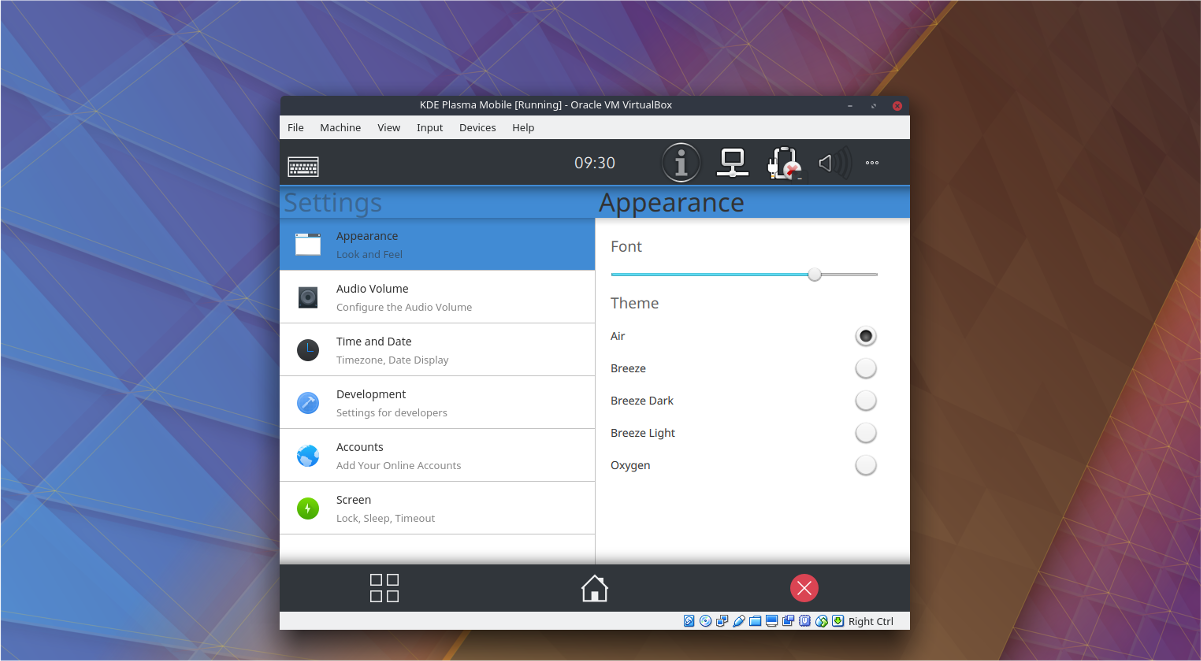
Plasma Mobile에서 앱을 열려면 화면 왼쪽 하단의 사각형 아이콘을 클릭하십시오. 또한 상단 상태 표시 줄을 클릭하고 아래로 드래그하여 알림을 확인하고 설정에 액세스하십시오.
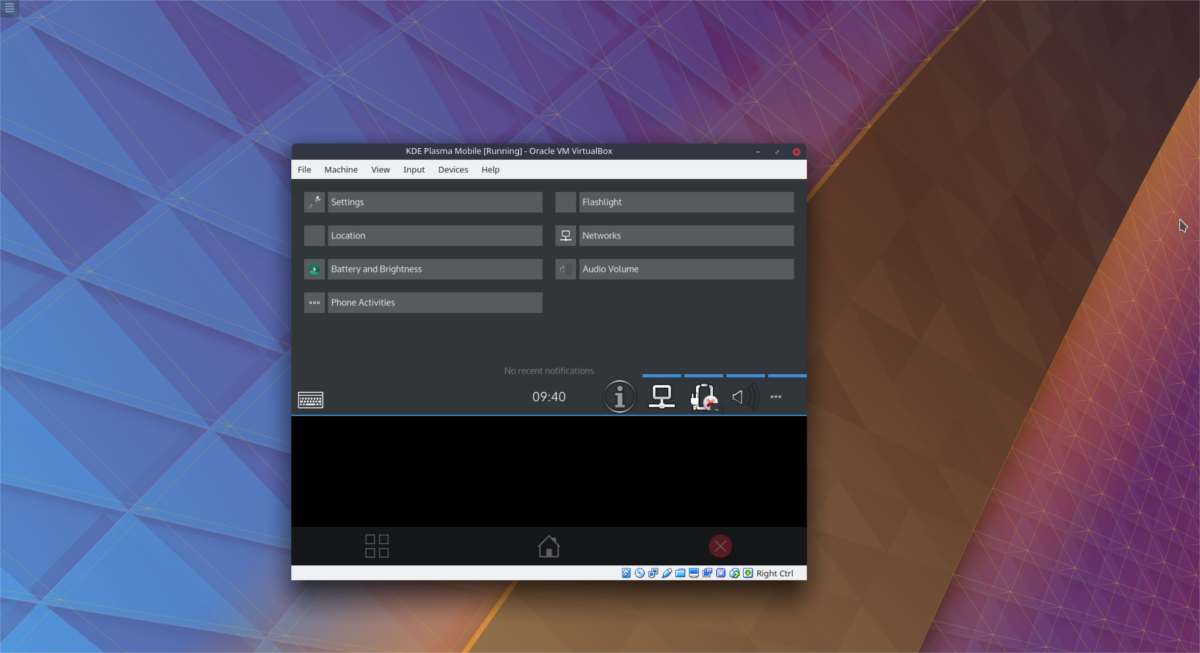
가운데 홈 아이콘을 클릭하여 Plasma mobile에서 열려있는 창을 종료하거나 오른쪽의 빨간색 X 버튼으로 앱을 닫습니다.














코멘트